Comment créer une image ISO de votre système Windows
Added 2019-03-15
Vous avez besoin d'un moyen rapide et facile de sauvegarder et de restaurer Windows sans recourir aux outils de sauvegarde ou au cloud pour vos données personnelles?
Plusieurs outils de sauvegarde et de restauration Windows tiers sont disponibles, mais ils peuvent être compliqués et prendre beaucoup de temps. Alors, pourquoi ne pas apprendre à créer une image ISO de votre PC sous Windows?
Pourquoi choisir une sauvegarde d’image Windows 10?
Nous savons tous que la sauvegarde de nos données est importante, en particulier lors de la mise à niveau vers une nouvelle version de Windows. Mais plutôt que de chercher des partitions pour des données spécifiques ou de se synchroniser avec le cloud, pourquoi ne pas simplement sauvegarder votre installation Windows dans son ensemble?
Vous pouvez ajouter des dossiers personnels à une sauvegarde d'image, mais omettre les applications et les jeux. Vous pouvez également choisir de créer une image de l’ensemble de votre lecteur système. Naturellement, vous aurez besoin d'un volume de stockage approprié pour une telle sauvegarde.
Grâce au format d'image ISO, il est possible de sauvegarder l'intégralité de votre PC. Cela crée essentiellement une copie exacte de votre lecteur entier ou de répertoires sélectionnés. Vous pourrez restaurer la sauvegarde d’image en cas de sinistre.
Création d'une image système ISO de Windows 10 avec DataNumen
Une utilisation courante des images de disque est la création d'un clone de votre stockage dur (lecteur de disque dur ou lecteur à semi-conducteurs), qui pourrait bien être à bout de souffle.
Image de disque DataNumen DDKI est l'une de ces solutions, qui s'exécute sous toutes les versions de Windows et est disponible en tant que logiciel gratuit.
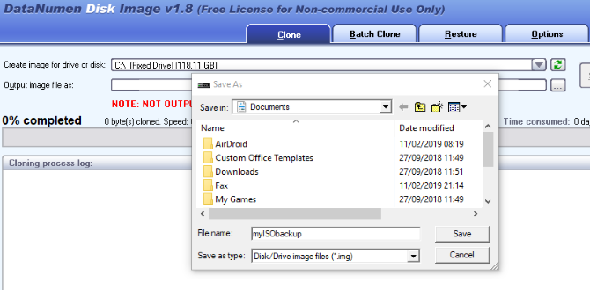
Après avoir téléchargé et installé l’utilitaire, utilisez le Cloner onglet pour sélectionner le lecteur que vous souhaitez faire une image de; pour cloner plusieurs lecteurs, utilisez la commande Lot Clone languette.
Sélectionnez l'emplacement de destination et attribuez un nom de fichier dans Fichier image de sortie en tant que zone, où vous devez sélectionner le lecteur de disque cible. Il s’agit du périphérique que vous utilisez pour enregistrer la sauvegarde. Il peut s’agir d’un lecteur externe existant ou d’un disque dur récemment acheté.
Création d'une image disque ISO dans Windows 7
Bien que les sauvegardes dans le nuage soient faciles, il n’ya aucune raison de ne pas préparer une image de disque ISO pour les scénarios de reprise après sinistre. Vous pouvez créer une image du système dans son état actuel. Vous pouvez également créer une image d'un système d'exploitation fraîchement installé. Cela inclura peut-être certaines applications et jeux que vous avez installés.
Pour créer une image système dans Windows 7, ouvrez Commencer> Mise en route> Sauvegardez vos fichiers . Dans le volet de gauche, cliquez sur Créer une image système et sélectionnez la destination.

Cela peut être un disque dur externe ou un autre volume important. Vous pouvez également écrire sur des DVD (vous en aurez besoin de plusieurs) ou sur des disques Blu-ray.
Avez-vous un serveur domestique ou un stockage important sur votre réseau, peut-être sous la forme d'un NAS acheté? Si oui, vous pouvez utiliser le Sur un emplacement réseau option. Si vous souhaitez utiliser un périphérique flash USB, connectez-le préalablement à votre ordinateur et sélectionnez-le comme destination.
Assurez-vous également que le lecteur système (par défaut, le lecteur C:) est sélectionné.
L’écran de confirmation vous indiquera combien d’espace sera utilisé par la sauvegarde. Cochez cette case pour vous assurer que la figure correspond à l'espace restant sur le périphérique cible. Procédez à la sauvegarde et attendez la fin. La durée dépend de la taille de la sauvegarde et de la vitesse du lecteur.
Restauration de l'image disque Windows 7
Une fois terminé, Windows vous proposera de créer un disque de restauration du système. C'est une bonne idée, alors trouvez un disque vierge et suivez les instructions. Vous pouvez ensuite l'utiliser pour démarrer votre PC et sélectionner le La récupération de l'image système possibilité de restaurer l’image disque ISO de votre installation Windows après un scénario de sinistre.
Création d'une image disque ISO dans Windows 8.1
Le même outil pour créer une image de disque est disponible dans les versions ultérieures de Windows. Vous devez idéalement avoir mis à niveau Windows 8 vers Windows 8.1 avant de continuer ici.
Pour trouver l'outil de création d'image système, appuyez sur Début et tapez " historique du fichier “. La recherche automatique affichera Restaurer vos fichiers avec Historique du fichier entrée en premier, cliquez dessus pour ouvrir le Historique du fichier outil, puis Sauvegarde de l'image système dans le coin inférieur gauche.
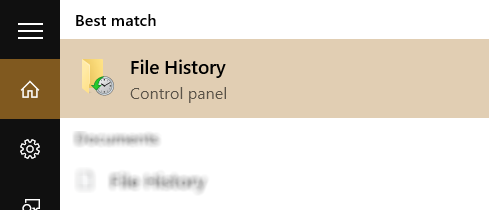
Restauration de votre image disque Windows 8.1
Si une mise à niveau de Windows 10 ne vous convient pas (vous rencontrerez peut-être une boucle de redémarrage), il est très avantageux de disposer d’une image ISO. Vous pouvez restaurer l’image disque Windows 8.1 dans le dossier Windows. Options avancées écran, que vous trouverez en appuyant sur F8 à plusieurs reprises lorsque votre PC démarre (ou tient DÉCALAGE lorsque vous cliquez Redémarrer ).
Dans Options de démarrage avancées , sélectionnez Réparez votre ordinateur> La récupération de l'image système et suivez les instructions en veillant à ce que Windows puisse trouver le fichier ISO.
Notez que même si vous disposez du support d'installation Windows 8.1, vous pouvez toujours restaurer l'image du disque. Au Installer maintenant écran, utilisez le Répare ton ordinateur lien et puis réparation .
À partir de là, vous serez redirigé vers le menu de démarrage avancé, sélectionnez donc Dépanner> Options avancées> Récupération de l'image système, en suivant les instructions pour restaurer votre image système ISO Windows.
Sauvegarder votre PC Windows avec une image ISO
Comme vous pouvez le constater, la création d’une sauvegarde d’image ISO de l’ensemble de votre système Windows est parfaite pour la sauvegarde avant une mise à niveau majeure du système. De plus, la rapidité avec laquelle l’ISO peut être créée puis restaurée devrait en faire une option bien plus attrayante que la simple sauvegarde de vos données et l’espoir du meilleur.






